- ubuntu12.04环境下使用kvm ioctl接口实现最简单的虚拟机
- Ubuntu 通过无线网络安装Ubuntu Server启动系统后连接无线网络的方法
- 在Ubuntu上搭建网桥的方法
- ubuntu 虚拟机上网方式及相关配置详解
CFSDN坚持开源创造价值,我们致力于搭建一个资源共享平台,让每一个IT人在这里找到属于你的精彩世界.
这篇CFSDN的博客文章使用python实现名片管理系统由作者收集整理,如果你对这篇文章有兴趣,记得点赞哟.
python实现名片管理系统(界面+数据库) 。
开发一个简单的信息管理系统(类似于前面的名片管理系统),要求:
1.用结构化方法或面向对象开发方法开发系统 2.有图形用户界面 3.用数据库存储数据 4.用python语言实现系统 。
部分功能如下图 。
进入时的界面 。

显示所有名片后的界面 。
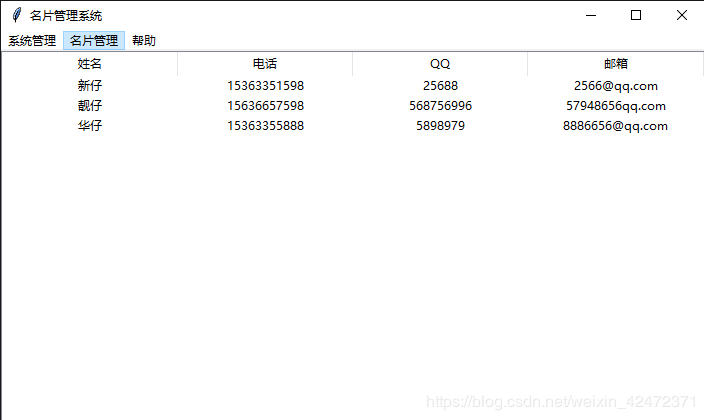
新建名片功能 。
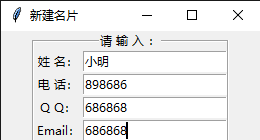
新建成功 。
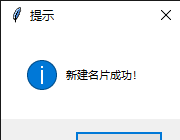
查找名片里包含(修改名片和删除名片) 。
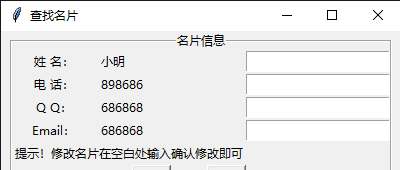
具体代码如下 。
|
1
2
3
4
5
6
7
8
9
10
11
12
13
14
15
16
17
18
19
20
21
22
23
24
25
26
27
28
29
30
31
32
33
34
35
36
37
38
39
40
41
42
43
44
45
46
47
48
49
50
51
52
53
54
55
56
57
58
59
60
61
62
63
64
65
66
67
68
69
70
71
72
73
74
75
76
77
78
79
80
81
82
83
84
85
86
87
88
89
90
91
92
93
94
95
96
97
98
99
100
101
102
103
104
105
106
107
108
109
110
111
112
113
114
115
116
117
118
119
120
121
122
123
124
125
126
127
128
129
130
131
132
133
134
135
136
137
138
139
140
141
142
143
144
145
146
147
148
149
150
151
152
153
154
155
156
157
158
159
160
161
162
163
164
165
166
167
168
169
170
171
172
173
174
175
176
177
178
179
180
181
182
183
184
185
186
187
188
189
190
191
192
193
194
195
196
197
198
199
200
201
202
203
204
205
206
207
208
209
210
211
212
213
214
215
216
217
218
219
220
|
import
sys
from
tkinter
import
*
from
tkinter.messagebox
import
*
from
tkinter
import
ttk
import
sqlite3
con
=
sqlite3.connect(r
"D:\Python练习\作业\12月6日python\card.db"
)
#con.execute("create table card(name primary key ,phone,QQ,email)")
#新增名片
def
add():
add
=
Tk()
add.geometry(
'260x140+350+200'
)
add.minsize(
260
,
140
)
add.maxsize(
260
,
140
)
add.title(
"新建名片"
)
lf
=
LabelFrame(add,text
=
"请 输 入 :"
,labelanchor
=
N)
lf.pack()
Label(lf, text
=
"姓 名:"
).grid(row
=
0
,column
=
0
)
Label(lf, text
=
"电 话:"
).grid(row
=
1
,column
=
0
)
Label(lf, text
=
"Q Q:"
).grid(row
=
2
, column
=
0
)
Label(lf, text
=
"Email:"
).grid(row
=
3
, column
=
0
)
name
=
Entry(lf)
name.grid(row
=
0
,column
=
1
,columnspan
=
2
)
phone
=
Entry(lf)
phone.grid(row
=
1
,column
=
1
,columnspan
=
2
)
qq
=
Entry(lf)
qq.grid(row
=
2
,column
=
1
,columnspan
=
2
)
email
=
Entry(lf)
email.grid(row
=
3
,column
=
1
,columnspan
=
2
)
#确定按钮添加数据
def
qd_event():
try
:
if
name.get()
=
=
"":
showinfo(title
=
"提示"
, message
=
"姓名不能为空!"
)
add.destroy()
else
:
con
=
sqlite3.connect(r
"D:\Python练习\作业\12月6日python\card.db"
)
cardList
=
(name.get(),phone.get(),qq.get(),email.get())
con.execute(
"insert into card(name,phone,QQ,email) values (?,?,?,?)"
,cardList)
#card = {"姓名":name.get(),"电话":phone.get(),"QQ":qq.get(),"Email":email.get()}
#card_list.append(card)
con.commit()
con.close()
add.destroy()
show_all()
#save_data()
showinfo(title
=
"提示"
, message
=
"新建名片成功!"
)
except
:
print
(
"error occur"
)
showinfo(title
=
"警告"
, message
=
"姓名不能重复!"
)
#取消按钮
def
qx_event():
add.destroy()
Button(lf,text
=
" 确 定 "
,command
=
qd_event).grid(row
=
4
,column
=
2
,sticky
=
W)
Button(lf,text
=
" 取 消 "
,command
=
qx_event).grid(row
=
4
,column
=
1
,sticky
=
E)
#显示所有
def
show_all():
x
=
dataTreeview.get_children()
for
item
in
x:
dataTreeview.delete(item)
con
=
sqlite3.connect(r
"D:\Python练习\作业\12月6日python\card.db"
)
cur
=
con.execute(
"select * from card"
)
for
i
in
cur:
print
(i)
n
=
0
#dataTreeview.insert('', 1, values=("1","2","3","4"))
dataTreeview.insert('',n, values
=
i)
n
+
=
1
#清空数据
def
del_all():
x
=
dataTreeview.get_children()
for
item
in
x:
dataTreeview.delete(item)
#查询名片
def
search_card():
search
=
Tk()
search.geometry(
'240x50+450+300'
)
search.minsize(
240
,
80
)
search.maxsize(
400
,
170
)
search.title(
"查找名片"
)
lf
=
LabelFrame(search, text
=
"请 输 入 :"
, labelanchor
=
N)
lf.pack()
Label(lf, text
=
"姓 名:"
).grid(row
=
0
, column
=
0
)
name
=
Entry(lf)
name.grid(row
=
0
, column
=
1
, columnspan
=
2
)
#print(name.get())
def
sure():
con
=
sqlite3.connect(r
"D:\Python练习\作业\12月6日python\card.db"
)
cur
=
con.execute(
"select * from card"
)
for
i
in
cur:
#print(i)
#print(name.get())
#print(name.get()==i[0])
if
name.get()
=
=
i[
0
]:
print
(
"查找成功"
)
#print(i[0])
update(i[
0
])
search.destroy()
break
else
:
showinfo(title
=
"提示"
,message
=
"没有找到!"
)
Button(lf, text
=
"查找"
, command
=
sure).grid(row
=
1
, column
=
1
, sticky
=
N)
#修改名片
def
update(n):
update
=
Tk()
update.geometry(
'400x170+350+200'
)
update.minsize(
400
,
170
)
update.maxsize(
400
,
170
)
update.title(
"查找名片"
)
lf1
=
LabelFrame(update, text
=
"名片信息"
,labelanchor
=
N)
lf1.pack()
Label(lf1, text
=
"姓 名:"
).grid(row
=
0
, column
=
0
)
Label(lf1, text
=
"电 话:"
).grid(row
=
1
, column
=
0
)
Label(lf1, text
=
"Q Q:"
).grid(row
=
2
, column
=
0
)
Label(lf1, text
=
"Email:"
).grid(row
=
3
, column
=
0
)
con
=
sqlite3.connect(r
"D:\Python练习\作业\12月6日python\card.db"
)
print
(n
+
"好靓仔"
)
cur
=
con.execute(
"select * from card where name =="
+
"'"+n+"'"
)
print
(
"'"+n+"'"
)
for
i
in
cur:
print
(i[
0
]
+
i[
1
]
+
i[
2
]
+
i[
3
])
Label(lf1, text
=
i[
0
], width
=
20
, anchor
=
W).grid(row
=
0
, column
=
1
, columnspan
=
2
)
Label(lf1, text
=
i[
1
], width
=
20
, anchor
=
W).grid(row
=
1
, column
=
1
, columnspan
=
2
)
Label(lf1, text
=
i[
2
], width
=
20
, anchor
=
W).grid(row
=
2
, column
=
1
, columnspan
=
2
)
Label(lf1, text
=
i[
3
], width
=
20
, anchor
=
W).grid(row
=
3
, column
=
1
, columnspan
=
2
)
name
=
Entry(lf1)
name.grid(row
=
0
, column
=
3
, columnspan
=
2
)
phone
=
Entry(lf1)
phone.grid(row
=
1
, column
=
3
, columnspan
=
2
)
qq
=
Entry(lf1)
qq.grid(row
=
2
, column
=
3
, columnspan
=
2
)
email
=
Entry(lf1)
email.grid(row
=
3
, column
=
3
, columnspan
=
2
)
Label(lf1,text
=
"提示!修改名片在空白处输入确认修改即可"
,anchor
=
E).grid(row
=
4
, column
=
0
, columnspan
=
3
)
def
xg_event(n):
print
(n)
print
(name.get())
con
=
sqlite3.connect(r
"D:\Python练习\作业\12月6日python\card.db"
)
con.execute(
"update card set name=?,phone=?,qq=?,email=? where name ="
+
"'"+n+"'"
,(name.get(),phone.get(),qq.get(),email.get()))
con.commit()
con.close()
update.destroy()
show_all()
#删除名片
def
delete(n):
con
=
sqlite3.connect(r
"D:\Python练习\作业\12月6日python\card.db"
)
con.execute(
"delete from card where name ="
+
"'"+n+"'"
)
con.commit()
con.close()
show_all()
showinfo(title
=
"提示"
, message
=
"已删除!"
)
update.destroy()
Button(lf1, text
=
"修 改"
, command
=
lambda
: xg_event(n)).grid(row
=
5
, column
=
2
, sticky
=
E)
Button(lf1, text
=
"删 除"
, command
=
lambda
: delete(n)).grid(row
=
5
, column
=
1
, sticky
=
E)
#退出系统
def
quit():
root.destroy()
def
about():
showinfo(title
=
"关于我们"
,message
=
"卡片管理系统\n版本号:V4.0 \n作者:华浩新\n完成日期:2019年12月18日"
)
#创建一个Tk根窗口组件root
root
=
Tk()
root.title(
"名片管理系统"
)
root[
"width"
]
=
800
root[
"height"
]
=
500
#系统管理菜单栏
mubar
=
Menu(root)
muLogin
=
Menu(mubar,tearoff
=
0
)
mubar.add_cascade(label
=
"系统管理"
,menu
=
muLogin)
muLogin.add_command(label
=
"加载数据"
,command
=
show_all)
muLogin.add_command(label
=
"清空数据"
,command
=
del_all)
tc
=
muLogin.add_command(label
=
"退出"
,command
=
quit)
#名片管理菜单栏
muCard
=
Menu(mubar,tearoff
=
0
)
mubar.add_cascade(label
=
"名片管理"
,menu
=
muCard)
muCard.add_command(label
=
"显示所有"
,command
=
show_all)
root.bind(
"<Button-1>,"
)
muCard.add_command(label
=
"新建"
,command
=
add)
muCard.add_command(label
=
"查找"
,command
=
search_card)
muCard.add_command(label
=
"保存"
)
#帮助菜单栏
muHelp
=
Menu(mubar,tearoff
=
0
)
mubar.add_cascade(label
=
"帮助"
,menu
=
muHelp)
muHelp.add_command(label
=
"关于"
,command
=
about)
t
=
Text(root,width
=
100
,height
=
30
)
t.pack()
dataTreeview
=
ttk.Treeview(root, height
=
19
,show
=
'headings'
, column
=
(
'name'
,
'phone'
,
'QQ'
,
'email'
))
dataTreeview.column(
'name'
, width
=
80
, anchor
=
"center"
)
dataTreeview.column(
'phone'
, width
=
80
, anchor
=
"center"
)
dataTreeview.column(
'QQ'
, width
=
80
, anchor
=
"center"
)
dataTreeview.column(
'email'
, width
=
80
, anchor
=
"center"
)
dataTreeview.heading(
'name'
, text
=
'姓名'
)
dataTreeview.heading(
'phone'
, text
=
'电话'
)
dataTreeview.heading(
'QQ'
, text
=
'QQ'
)
dataTreeview.heading(
'email'
, text
=
'邮箱'
)
dataTreeview.place(rely
=
0
, relwidth
=
1
)
Label(root, text
=
'名片管理系统V4.0'
, bg
=
'white'
, fg
=
'blue'
, font
=
(
'宋体'
,
15
)).pack(side
=
BOTTOM, fill
=
'x'
)
root[
"menu"
]
=
mubar
root.mainloop()
|
以上就是本文的全部内容,希望对大家的学习有所帮助,也希望大家多多支持我.
原文链接:https://blog.csdn.net/weixin_42472371/article/details/103869906 。
最后此篇关于使用python实现名片管理系统的文章就讲到这里了,如果你想了解更多关于使用python实现名片管理系统的内容请搜索CFSDN的文章或继续浏览相关文章,希望大家以后支持我的博客! 。
我们正在开发一个项目,该项目本身就是 CMS 系统,需要处理大量数字数据,如图像、视频和其他 Assets 。我们正在分析使用用 Java 构建的任何第三方 DAMS 系统的选项,因为我们在同一平台上
关闭。这个问题不符合Stack Overflow guidelines .它目前不接受答案。 我们不允许提问寻求书籍、工具、软件库等的推荐。您可以编辑问题,以便用事实和引用来回答。 关闭 7 年前。
就目前情况而言,这个问题不太适合我们的问答形式。我们希望答案得到事实、引用资料或专业知识的支持,但这个问题可能会引发辩论、争论、民意调查或扩展讨论。如果您觉得这个问题可以改进并可能重新开放,visit
一个简单的问题。 在 magento 中,当转到 System/Configuration 时,左侧导航中有一些主要选项卡。 一般、目录、客户、销售、高级等。 我想知道什么 xml 为那些设置了顺序?
在开发过程中我发现系统配置->设计 HTML Head 部分丢失。 我已经阅读了很多教程,但没有得到这个问题的解决方案。 我已清除缓存并执行索引。 禁用所有安装模块。 我使用的是magento 1.7
关闭。这个问题需要更多focused .它目前不接受答案。 想改进这个问题吗? 更新问题,使其只关注一个问题 editing this post . 关闭 5 年前。 Improve this qu
上下文 我正在遵循 GCP 对 Storing Secrets 的说明在存储桶中。 KMS 用于 file encryption在上传到存储桶之前。 由于数据加密发生在 Google 存储之外,我对
我目前正在为 KMS( key 管理服务)编写云形成模板(CFT),我想向 root 以外的用户授予 key 管理权限和 key 使用权限。我希望通过 CFT 动态调用它。到目前为止,我可以授予 ro

我是一名优秀的程序员,十分优秀!